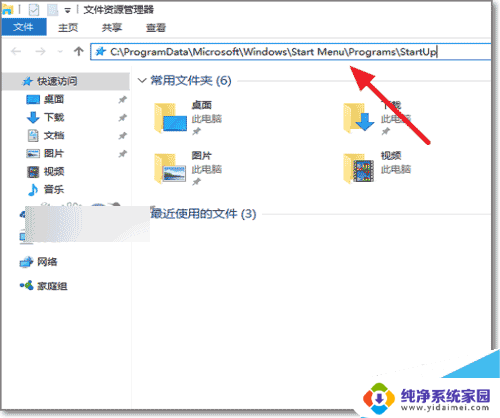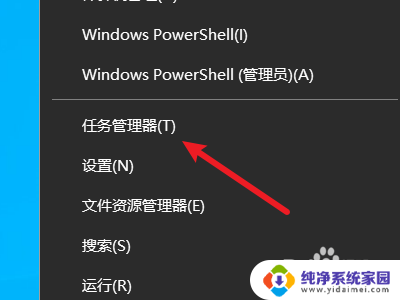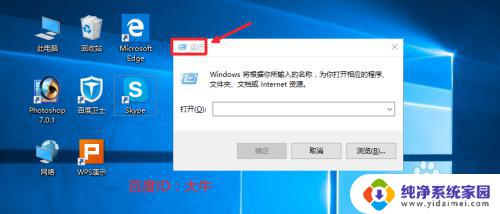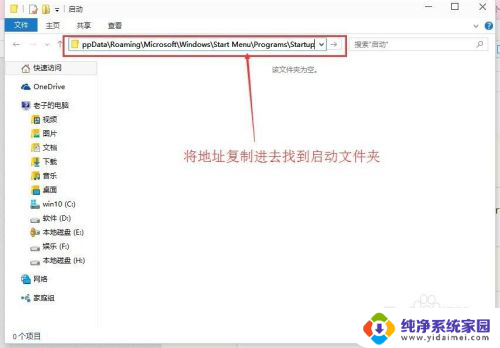win10自动启动项在哪里设置 win10开机启动项设置方法
更新时间:2023-11-26 12:59:24作者:yang
win10自动启动项在哪里设置,在使用Windows 10操作系统的过程中,我们经常会遇到一些需要在开机时自动启动的程序或应用,这样可以方便我们快速地使用这些常用的工具,对于一些不太熟悉操作系统的用户来说,可能并不清楚在哪里可以设置这些开机自动启动项。本文将为大家介绍一下在Windows 10中设置自动启动项的方法,帮助大家轻松地实现开机自动启动所需的程序或应用。
操作方法:
1.
首先按键盘的“win键“,出现工具框后。点击左下角位置的“设置”,出现新的工具框后再进行下一步操作。

2.进入到“设置”的界面后,点击第二行第一个选项“应用”,进入到新的界面后再进行下一步操作。
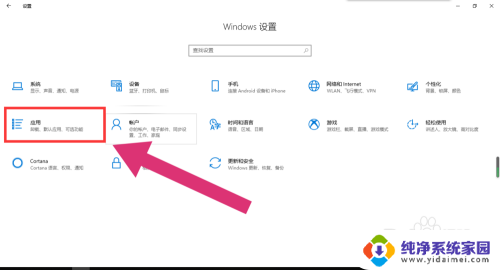
3.进入到“应用”的设置界面后,点击左侧工具栏中的最后一项“启动”。进入新的界面后再进行下一步操作。
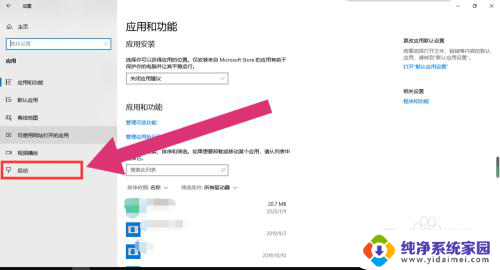
4.进入“启动项”的设置界面后,将可开机自启的应用后方的开关开启该应用就会开机自启。开关关闭则反之。
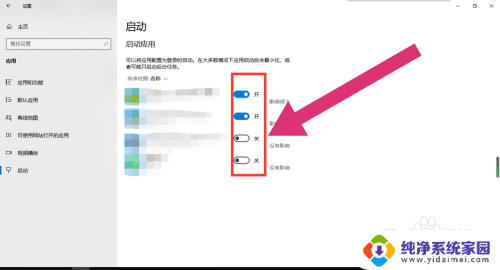
以上就是Win10自动启动项设置的全部内容,如果你碰到同样的问题,请参照本文提供的方法进行处理,希望对你有所帮助。